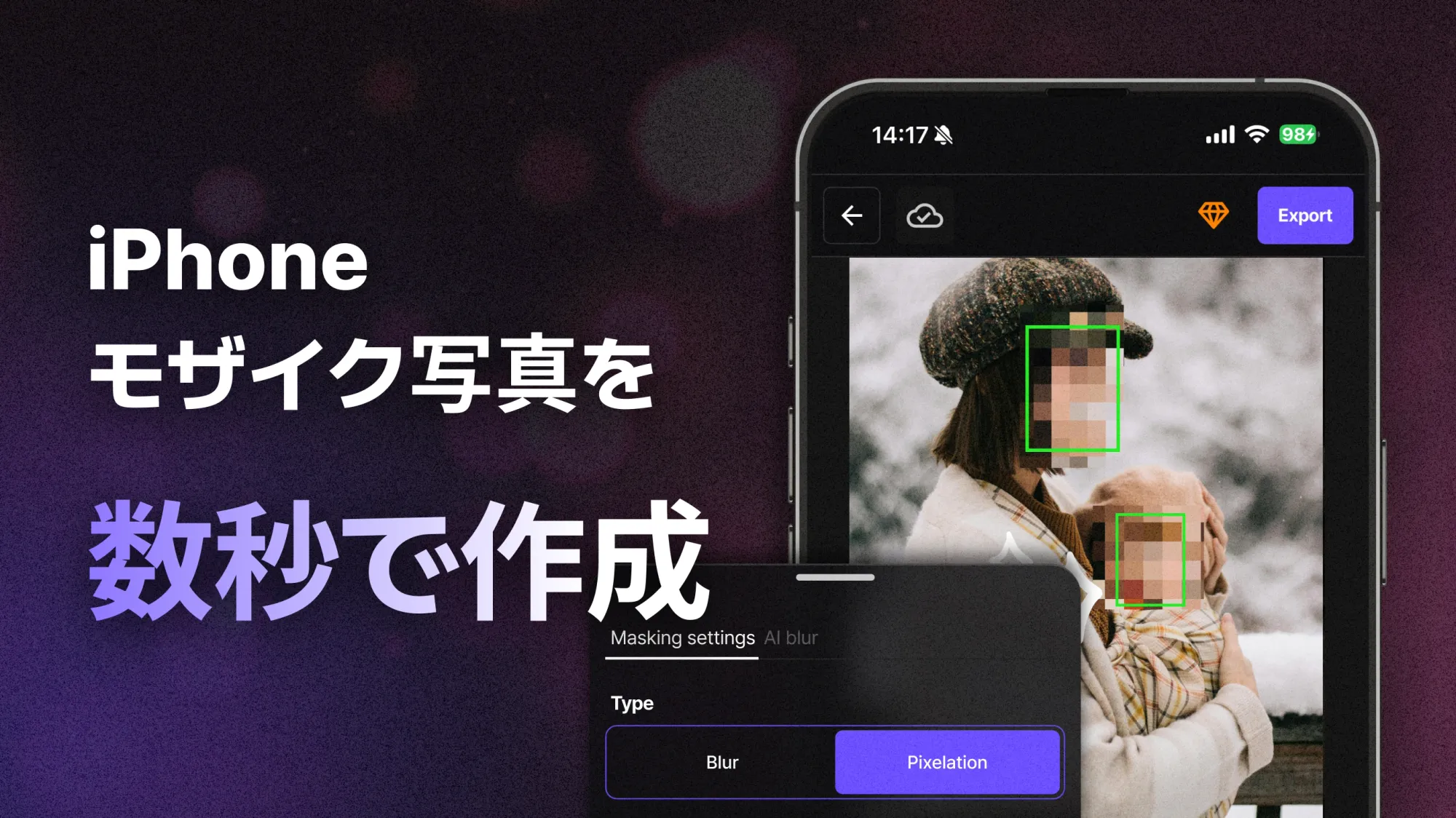画像の顔をピクセル化することは、オンラインでコンテンツを共有する際に人々の身元を保護する最も安全な方法です。写真をオンラインに投稿すると、その中のすべての顔には個人データが含まれています。それが教室の生徒かもしれませんし、ビデオの通行人、リリースフォームに署名していない同僚であるかもしれません。コンテンツを責任を持って共有したい場合、最も安全な方法は顔をピクセル化することです。
写真をピクセル化するために複雑な写真ソフトウェアはもう必要ありません。ブラウザベースのツールがあり、その中でもBlurMeのようなツールはAIを使って顔を自動的に検出しピクセル化できます。
なぜ顔をピクセル化するべきか?
画像の顔をピクセル化するということは、顔の特徴が識別できないように見える四角いピクセルで覆うことを意味します。ソフトなぼかしとは異なり、ピクセル化はテレビ放送やニュース映像でしばしば使用される鋭いモザイクブロックを作り、顔を検閲することに使われます。
このプロセスは以下の目的で重要です:
- ジャーナリストがインタビュー対象者を保護する
- 教師がクラス写真で生徒を匿名化する
- 企業がチームやイベントの写真を投稿する前に顔をぼかす
- クリエイターがサムネイルやソーシャル投稿で人々の身元を隠したい場合
要するに、これは単なる編集効果ではなく責任あるコンテンツ共有のためです。
画像の顔をピクセル化するためのベストツール
以下はオンラインで写真の顔をピクセル化するための最も信頼できるツールです。それぞれのツールをスピード、精度、および画像品質の維持能力の観点から個人的にテストしました。
1. BlurMe – 自動顔ピクセル化のためのベストAIツール
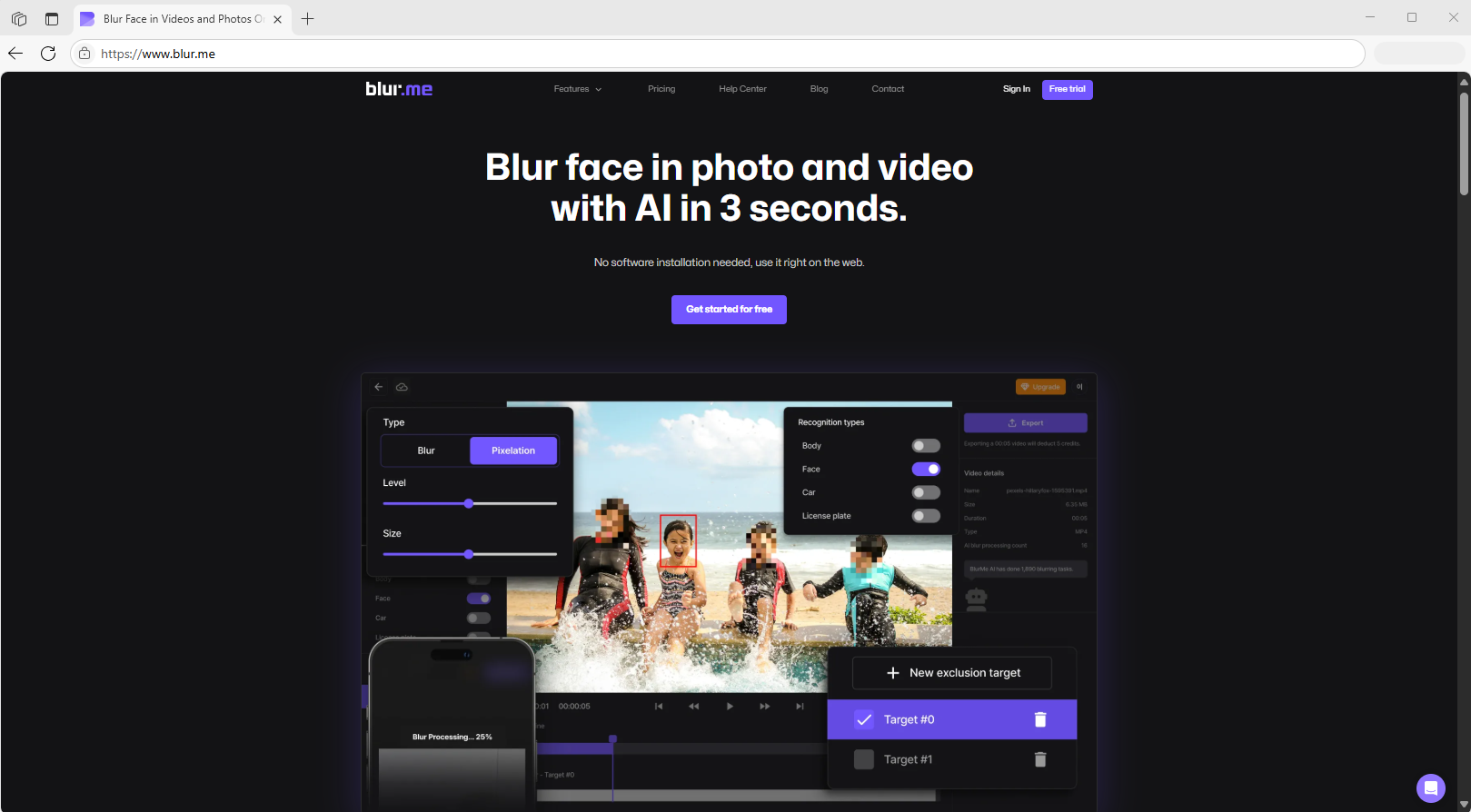
すべてを自動で行ってくれるツールを求めているなら、BlurMe Face Blurが明らかな勝者です。これは100%オンラインの顔ピクセル化ツールで、AIを使って画像内のすべての顔を自動的に検出し匿名化します。
ピクセル化効果、ソフトぼかし、モザイク検閲をプライバシーの必要性に応じて選択できます。
主な特徴:
- 自動AI顔検出(複数の顔を検出)
- ピクセル化、ぼかし、モザイク効果
- 調整可能な強度スライダー
- ブラウザで動作(インストール不要)
- 安全:ファイルはサーバーに保存されません
BlurMeで画像内の顔をピクセル化する方法:
- ブラウザでBlurMe Studioにアクセス。
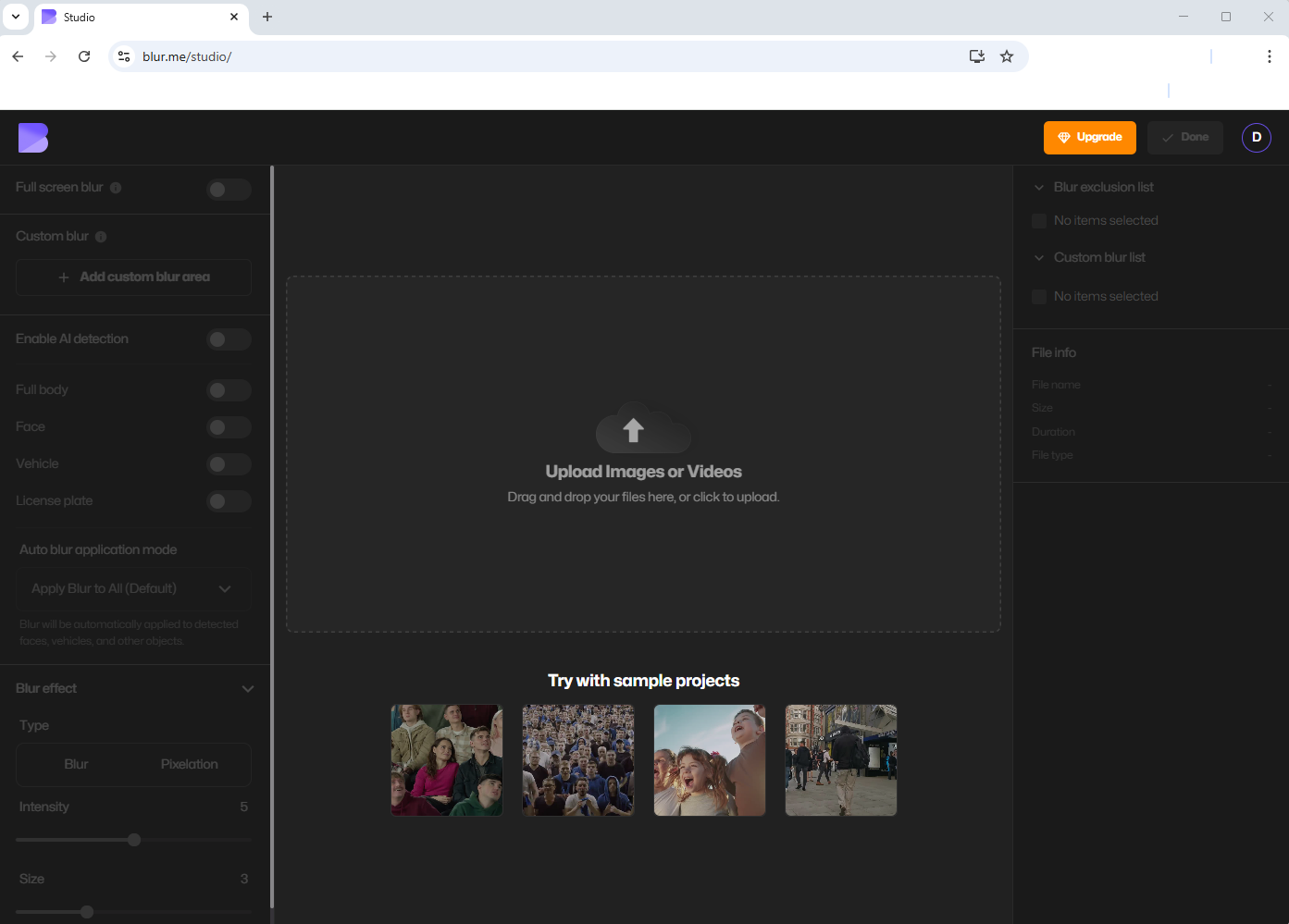
- 写真をアップロードするか、ワークスペースにドラッグします。
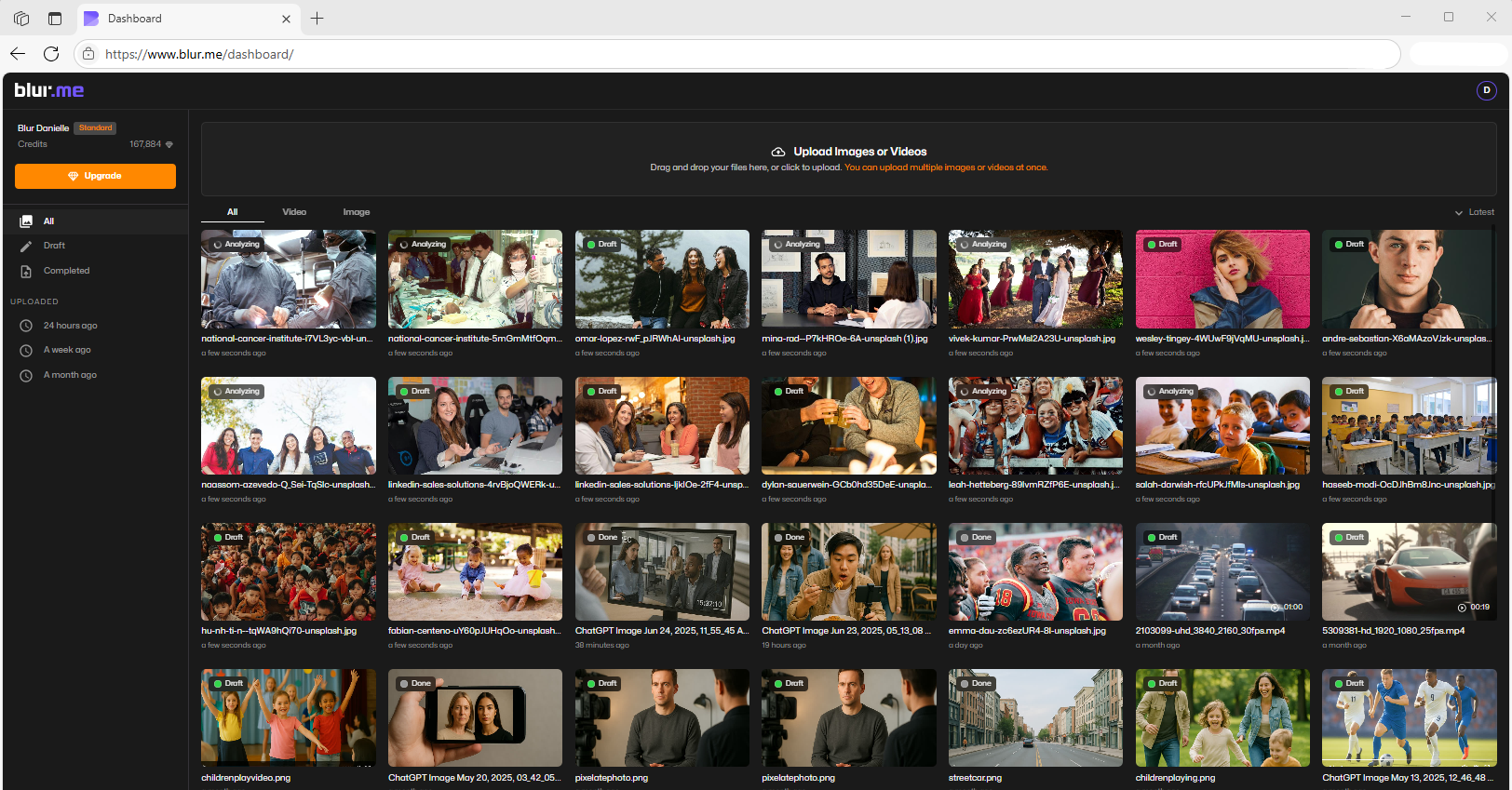
- AIが自動的にすべての顔を検出します。
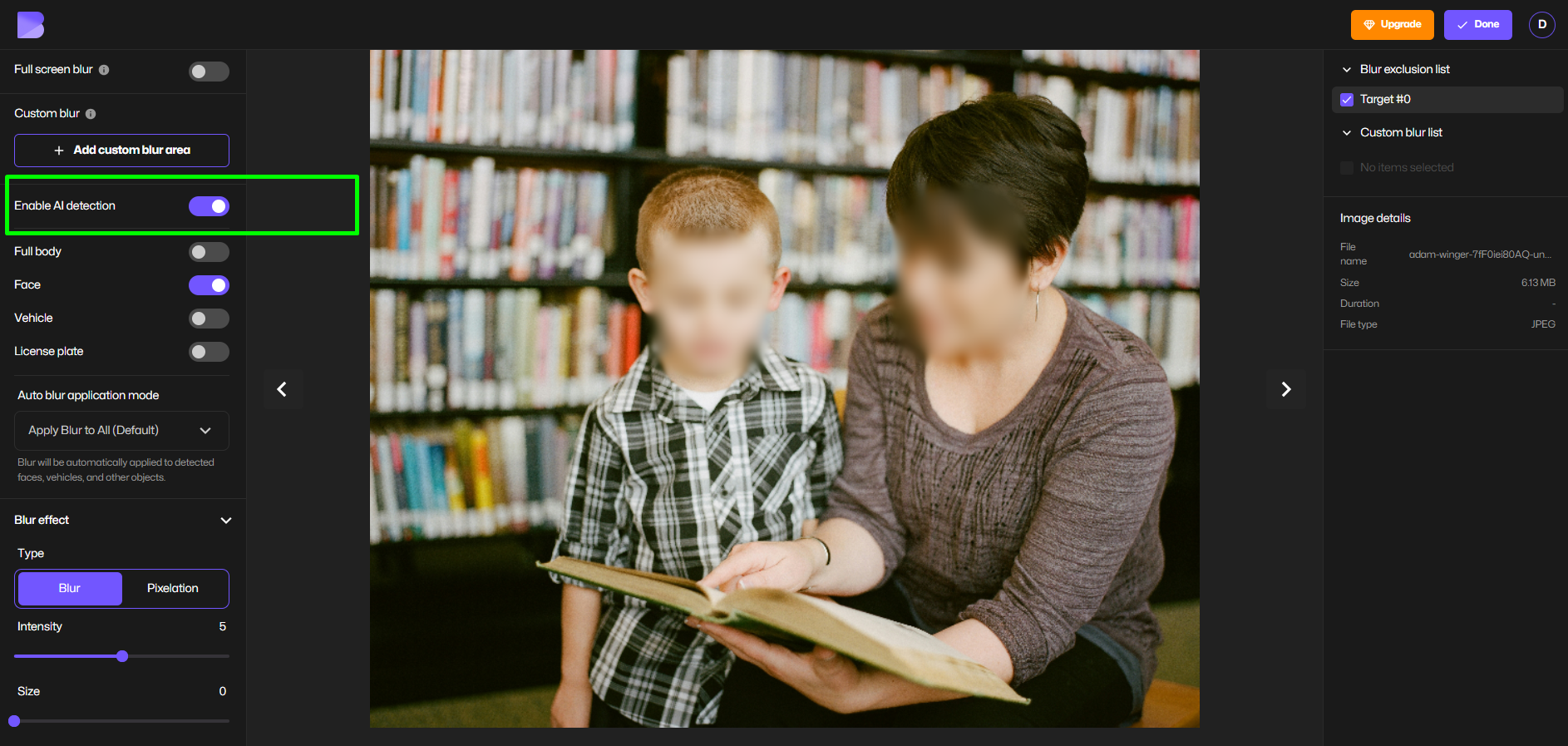
- ピクセル化オプションを選択します。
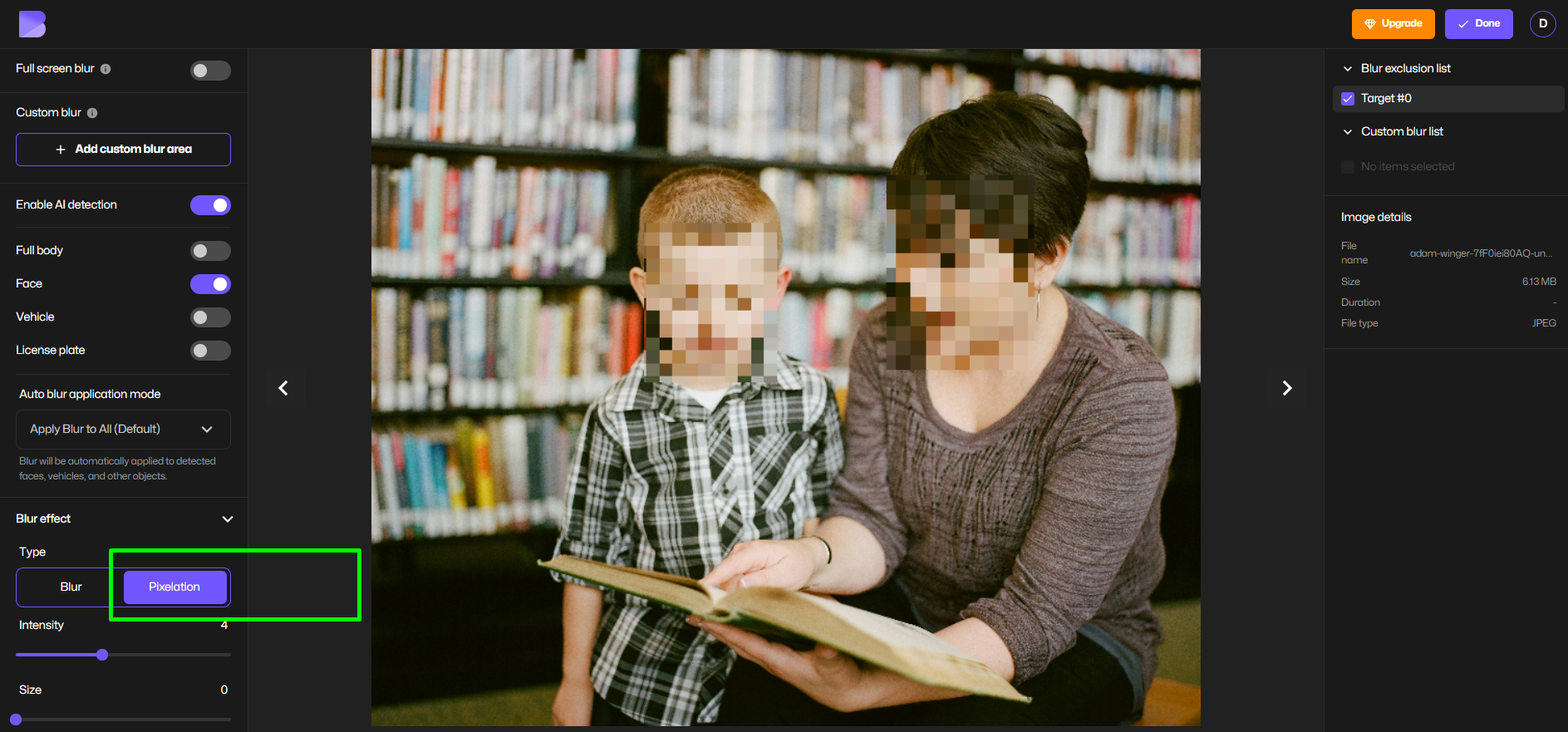
- より強い、またはソフトな検閲のためにピクセルサイズを調整します。
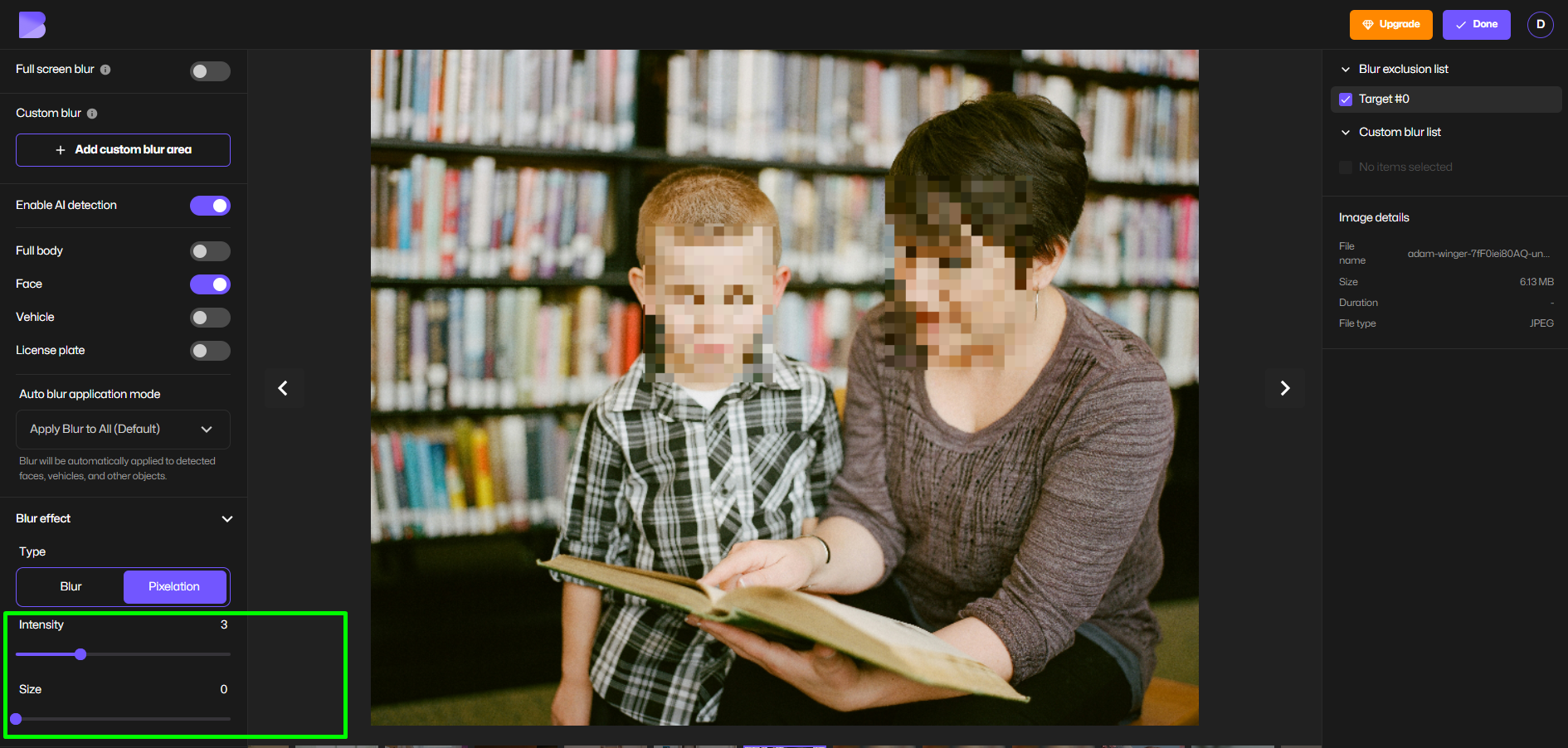
- エクスポートをクリックして写真をダウンロードし保存します。
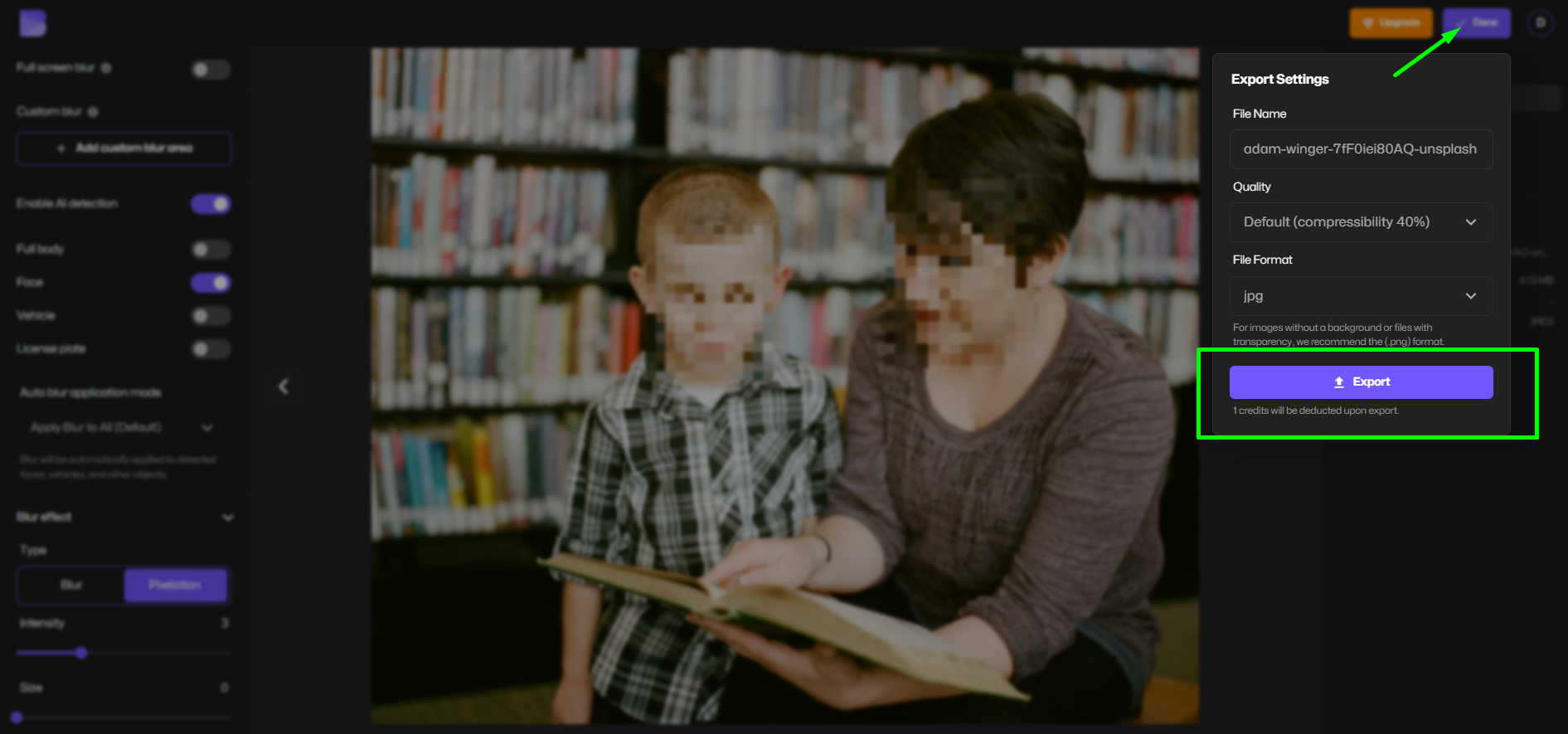
これだけで簡単です。高速で正確、そして一貫したプロフェッショナルな画像匿名化が必要な人に最適です。
おすすめの理由:
イベントの写真を投稿する前に一括で匿名化するためにBlurMeを使用したことがありますが、複数の顔を瞬時に検出し、背景や解像度を変えません。
2. Canva – ピクセル化フィルターを備えたデザインツール
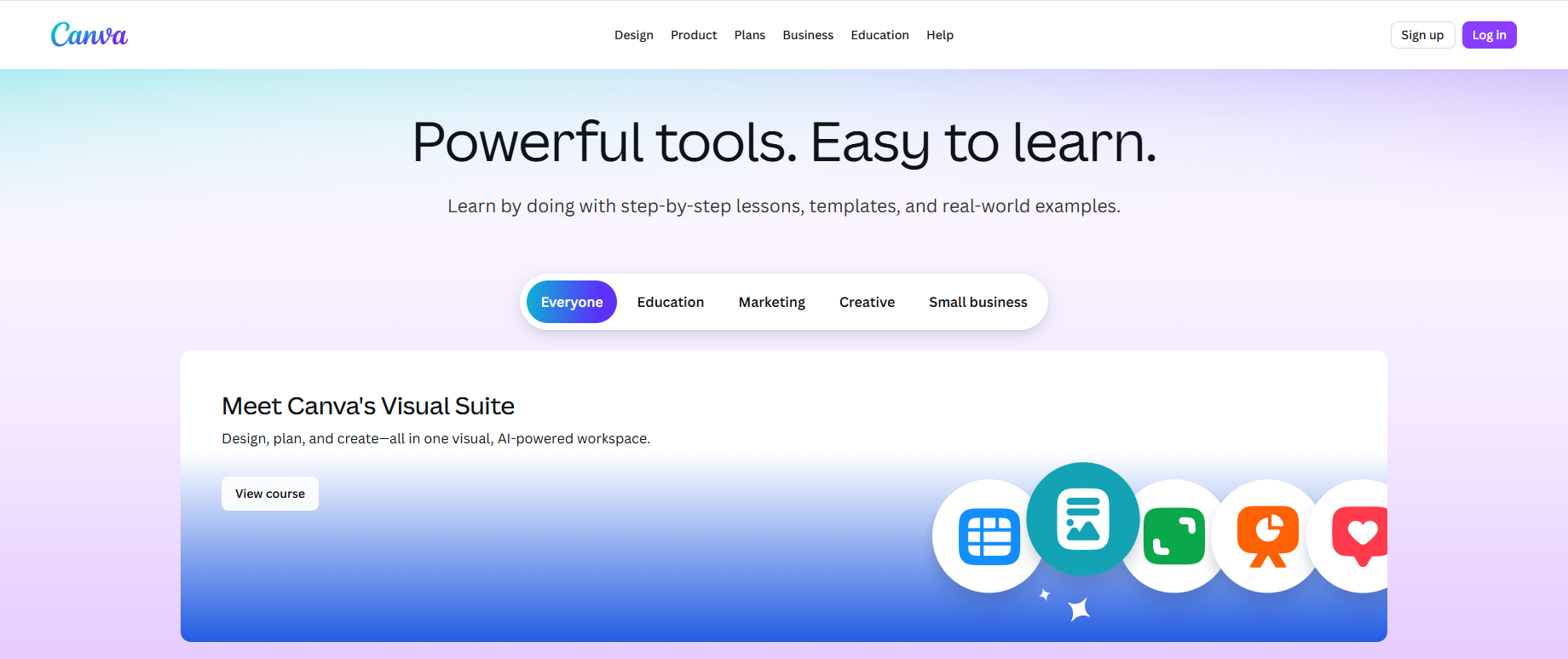
Canvaをデザイン作業に使用している場合、内蔵のピクセル化効果を任意の画像に適用できます。自動ではないので顔を手動で選択する必要がありますが、ポスターやサムネイル、またはデザインとプライバシー編集が必要なレイアウトを編集する場合には便利です。
使用方法:
- Canvaで画像を開く。
- 写真を選択 → 写真を編集をクリック → エフェクト → ピクセル化。
- ピクセル化レベルを調整。
- PNGまたはJPG形式で写真をエクスポート。
Canvaは匿名化専門ではありませんが、そのプラットフォームを使用している場合にはしっかりした選択肢です。
3. Fotor – 急速なオンライン写真匿名化ツール
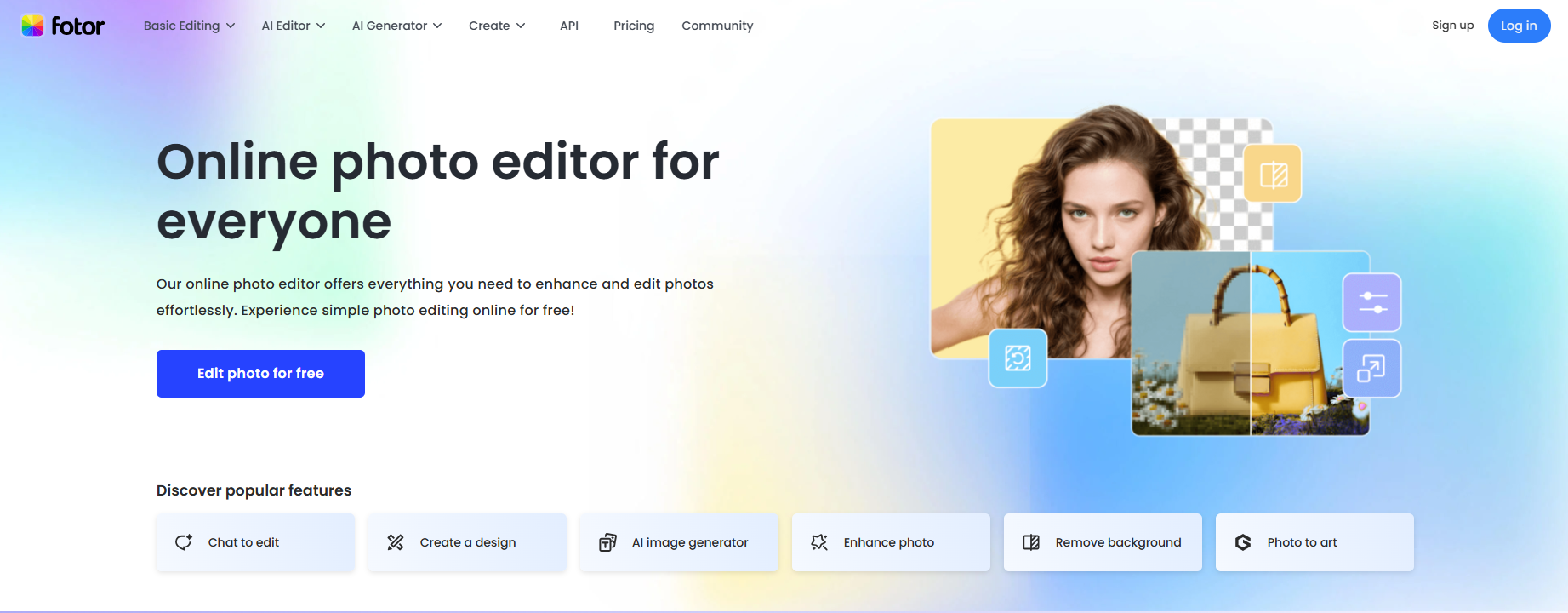
Fotorはシンプルなモザイク検閲およびぼかしツールをオンラインで提供しています。顔を自動的に検出しませんが、非常に初心者向けです。用途:
写真の顔を手動でピクセル化する一度きりの編集に使用します。
手順:
画像をアップロード → モザイクツールを選択 → 顔にドラッグ → 写真を保存。
小さな調整に最適ですが、大容量には理想的ではありません。
4. BeFunky – 手動モザイクピクセレーター
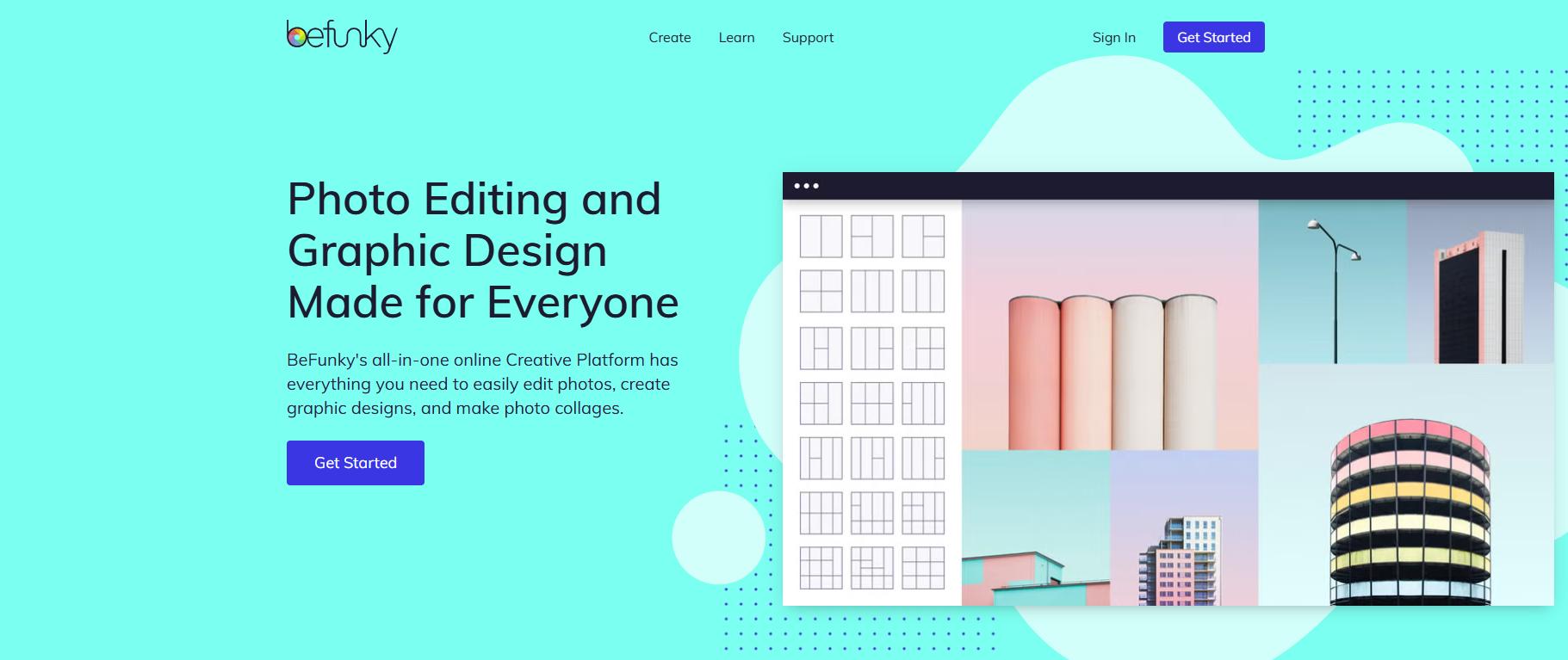
BeFunkyはエディット → ブラー&スムーズ → ピクセル化オプションの下に、クラシックな顔ピクセル化フィルターを提供しています。
芸術的なコントロールを提供し、レトロなピクセル美学を追求する場合にはスタイリッシュに見えるかもしれません。
良い点:
シンプルなUIと調整可能なピクセルブロックサイズ。
制限:
自動検出なしのため、複数の顔の場合は遅くなります。
5. Photopea – パワーユーザー向け
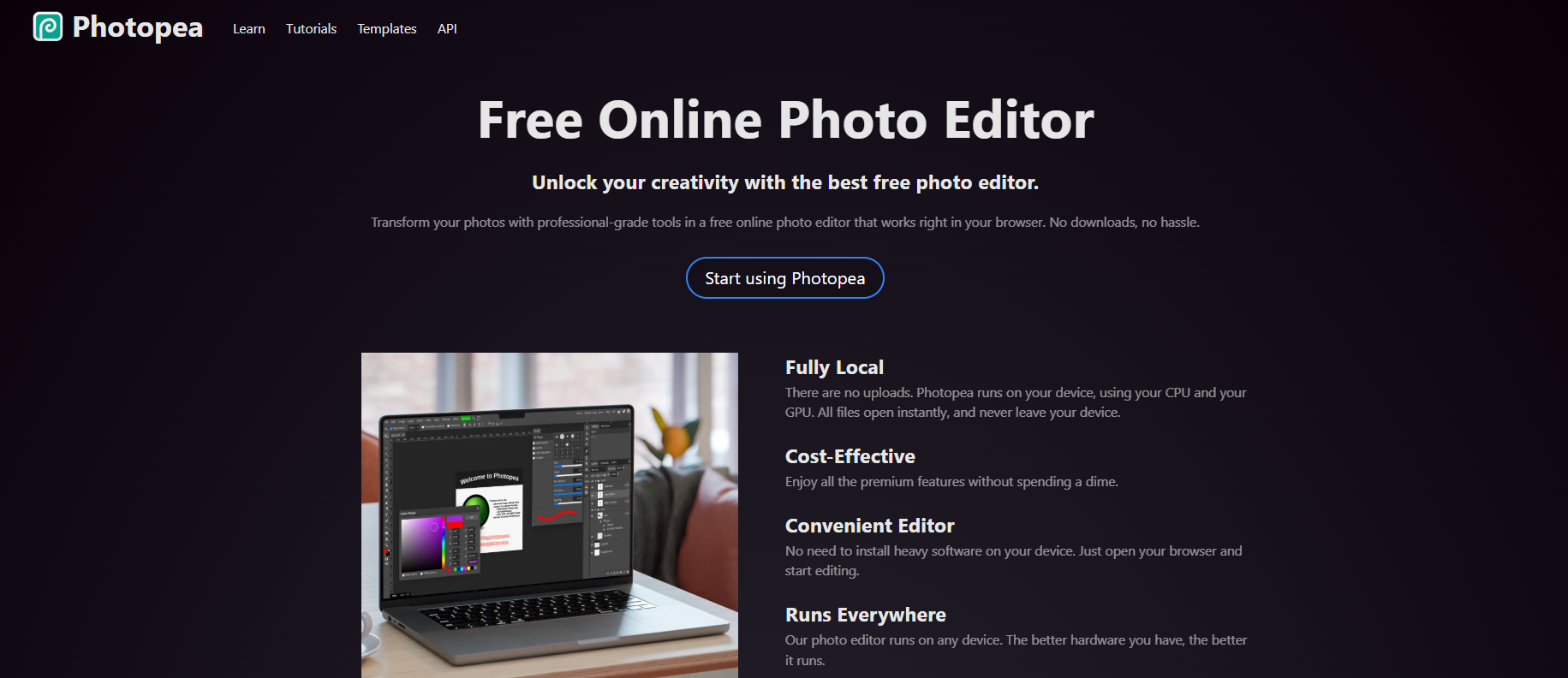
Photoshopのようなエディターが欲しい場合、Photopeaが最適です。顔の領域を手動で選択し、フィルター → ピクセル化 → モザイクを適用できます。レイヤーマスクを理解していて、精度が必要なエディターにとっては素晴らしいオプションです。
それでも、迅速に顔をピクセル化したいだけなら過剰です。
AIで顔を自動的にピクセル化する方法
例えば、教師がクラス活動を共有したり、公共の場での撮影を行うクリエイターのように、複数の人物が写っている画像を頻繁に扱う場合、AIベースの顔ぼかしを使用すれば何時間も節約できます。
BlurMeの顔検出モデルは、すべての見える顔を自動的に識別し、ワンクリックでピクセル化します。異なるスタイル(ソフトぼかし、モザイク、完全なピクセル化)も選択可能です。
この自動化は、単にプロセスを迅速化するだけでなく、プライバシー基準に準拠して一貫性を保つのにも役立ちます。
モバイルで画像をピクセル化する方法(Android & iPhone)
スマートフォンで顔をピクセル化するために重いアプリをダウンロードする必要はありません。モバイルブラウザで処理できます。
Androidの場合
- ChromeでBlurMe Studioを開く。
- 写真をアップロード。
- AIが顔を検出させます。
- ピクセル化をタップし、強度を調整。
- 画像を瞬時に保存。
アプリを好むなら、PixlrやPoint Blurがあり、オフラインで手動で写真を検閲できます。
iPhoneの場合
- Safariを開いてBlurMeにアクセス。
- 画像をアップロードし、ピクセル化を選択。
- ピクセルサイズを調整し、ダウンロード。
迅速でプライベート、ブラウザタブからデータは出ません。
ぼかし対ピクセル化:どちらが優れているか?
| 特徴 | ぼかし | ピクセル化 |
|---|---|---|
| スタイル | ソフトでスムーズ | ブロック状、モザイク効果 |
| プライバシーレベル | 中 | 高 |
| 用途 | 美的編集や軽い匿名化 | 完全な身元削除 |
ゴールがプライバシー保護である場合、ピクセル化がより安全なオプションです。逆読みが難しく、意図的な匿名化を明確に示します。
複数の顔を一度にピクセル化する方法
グループ写真やイベントの場合、手動編集は大変です。
BlurMeを使えば、ワークフローが簡単です:
- 画像をアップロードする。
- AIがすべての顔を自動検出します。
- ピクセル化をクリックします。
- 完成した画像をエクスポートします。
従来のエディターでの作業時間の一部で、何十もの写真を処理できます。
顔ピクセレーターを使用する際のプライバシーチップ
オンラインの顔匿名化ツールを使用する際には、いくつかのベストプラクティスを心に留めておいてください:
- 写真が第三者のサーバーにアップロードされないように完全にブラウザで動作するツール(BlurMeのような)を好む。
- より高いエクスポート品質のためにPNGなどの形式を使用する。
- 画像が処理後に保存されるか削除されるかを常に確認する。
- 敏感な資料(法的または報道目的)については、元のファイルをオフラインで保持する。
これらの習慣は、自己プライバシーと他者のプライバシーを保護します。
よくある質問(FAQ)
Q1: 画像で顔をピクセル化するにはどうすればいいですか?
BlurMeのようなAI駆動のツールを使うことで、画像内の顔を簡単にピクセル化できます。これらのツールは顔を自動的に検出し、モザイク検閲やピクセル化効果を適用します。ステップバイステップの手順については、画像をピクセル化する方法ガイドをご覧ください。
Q2: 写真内の顔をピクセル化するためのベストアプリは何ですか?
最適なアプリはニーズによります。BlurMe Studioは迅速でブラウザベースのピクセル化に理想的であり、CanvaやPhotopeaは手動のコントロールとクリエイティブな編集を提供します。他のオプションについては、Face Blur App および 画像をピクセル化ガイドをご覧ください。
Q3: インターネット上で写真の顔をぼかしたり検閲したりするにはどうすればいいですか?
オンラインの顔ぼかしツールを使用して、数クリックで顔を匿名化できます。BlurMeなどのオプションには、顔ぼかし、ピクセル化、モザイク検閲、またはソフトぼかしが含まれます。完全なチュートリアルについては、写真の顔をぼかすページまたはオンラインで画像をぼかすガイドをご覧ください。
Q4: AndroidまたはiPhoneで画像をピクセル化するにはどうすればいいですか?
AndroidまたはiPhoneで画像をピクセル化するには、モバイルブラウザでBlurMe Studioを開きます。写真をアップロードし、AIに顔を検出させると、ピクセル化オプションを選択できます。
Q5: 顔匿名化におけるぼかしとピクセル化の違いは何ですか?
顔ぼかしは顔の詳細を柔らかくし、ピクセル化またはモザイク検閲は顔をブロックに置き換えて、認識を難しくします。どちらも画像匿名化の一形態ですが、ピクセル化はより強いプライバシー保護を提供します。写真の顔をぼかすおよびフォトアノニマイザーガイドで顔のぼかしとピクセル化について詳しく学べます。
最終考察:2025年にBlurMeがリードする理由
オンラインでの共有が増えるにつれて、責任ある画像編集の必要性も高まります。顔のピクセル化は単なるスタイリッシュな選択ではなく、倫理的なコンテンツ作成への一歩です。
テストされたすべてのツールの中で、BlurMeは次の理由で際立っています:
- AIの精度
- ブラウザの利便性
- 調整可能なプライバシーレベル
- 安全で迅速な画像処理
画像で顔をピクセル化したり、ビデオで人を隠したり、ギャラリー全体を匿名化したりする必要があるかどうかにかかわらず、BlurMeは最初から簡単でプライバシー重視です。
👉 BlurMeを今すぐ試してください。オンラインで無料で顔をピクセル化。